- Auteur Lauren Nevill [email protected].
- Public 2023-12-16 18:51.
- Dernière modifié 2025-01-23 15:19.
Internet offre de nombreuses possibilités de divertissement, et l'une d'entre elles consiste à regarder des vidéos en ligne. Pour ce faire, il suffit de suivre quelques étapes simples.
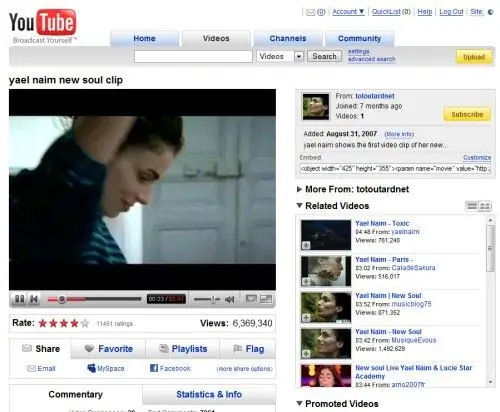
Instructions
Étape 1
Pour regarder la plupart des vidéos en ligne, vous devez installer un lecteur flash. Suivez le lien https://get.adobe.com/en/flashplayer/, puis cliquez sur le bouton Télécharger. Attendez la fin du téléchargement, puis exécutez le fichier téléchargé et fermez le navigateur. Une fois l'installation terminée, redémarrez votre navigateur.
Étape 2
Il y a aussi la possibilité de regarder des vidéos en streaming sur Internet. Pour ce faire, vous devez installer le plugin Windows Media Player ou installer Silverlight Player. Jetons un coup d'œil à la préparation du streaming vidéo à l'aide de l'exemple d'installation de l'application Silverlight Player. Suivez le lien https://www.microsoft.com/getsilverlight/Get-Started/Install/Default.aspx et téléchargez la dernière version de cette application en cliquant sur le bouton Télécharger. Exécutez le programme, puis fermez le navigateur. Une fois l'installation terminée, redémarrez votre navigateur Web.
Étape 3
N'oubliez pas que pour une visualisation optimale sans décalage, vous devrez à la fois minimiser le nombre de programmes utilisant une connexion réseau en direct et éventuellement réduire la qualité de la vidéo en cours de lecture. Désactivez tous les gestionnaires de téléchargement, les clients torrent, ainsi que les messageries instantanées et les programmes qui téléchargent des mises à jour à un moment donné. De plus, n'ouvrez pas d'autres fenêtres dans votre navigateur Web lorsque vous naviguez en ligne.
Étape 4
Si votre vidéo « ralentit toujours », cela peut être dû à sa qualité trop élevée ou à la vitesse insuffisante de votre connexion Internet. Dans ce cas, vous devez réduire la qualité vidéo. Par exemple, pour modifier la qualité d'une vidéo en cours de lecture sur youtube.com, vous devez cliquer sur l'icône des paramètres située en bas à droite de la fenêtre vidéo. Vous pouvez également démarrer une vidéo, la mettre en pause et attendre qu'elle se charge, puis la regarder sans freiner ni retarder.






